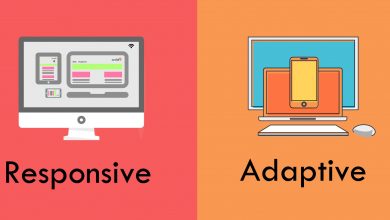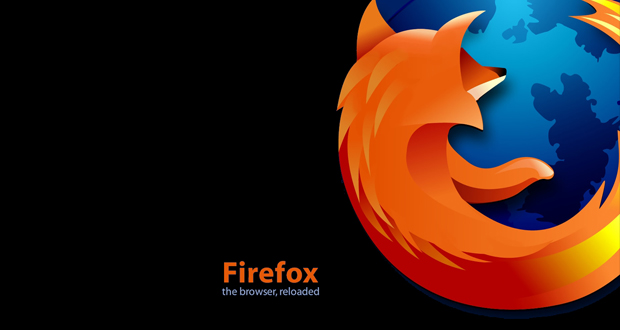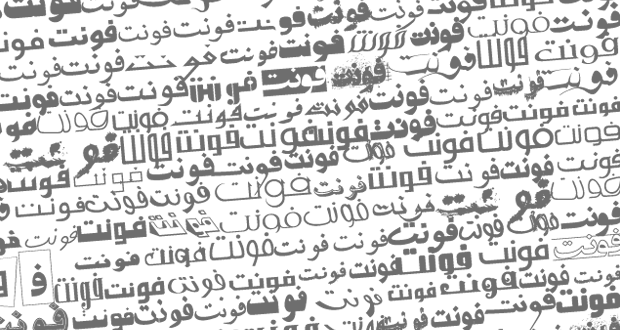چگونه رمز عبور ذخیره شده در مرورگر وب را بازنمایی کنیم؟
بسیاری از ما در طول روز با چند حساب کاربری اصلی و فرعی سر و کار داریم که در استفاده از آنها ممکن است مرتکب اشتباهاتی شویم. برای مثال وقتی تعداد حساب های کاربری شما زیاد باشد، ممکن است اشتباه بزرگی کرده و رمزی مشابه برای آنها بگذارید یا در صورت قرار دادن رمزهای متفاوت در به یاد آوردن رمزها دچار مشکل شوید.
به این ترتیب برای بسیاری از ما گزینه مطلوبی به نام ذخیره رمز در مرورگر وب وجود دارد که از آن استفاده می کنیم، ولی این موضوع در طول زمان می تواند به تنبل شدن ما منتهی شود و در نتیجه باز هم رمزهای عبور برای هر یک از این حساب های کاربری را فراموش کنیم.
با این شرایط ممکن است دردسرهای زیادی را تجربه کنیم، ولی راهی وجود دارد که به کمک آن می توان رمزهای ذخیره شده برای هر حساب کاربری را در مرورگر وب خود مشاهده کرد. برای اینکار چند پیش شرط وجود دارد که اولین مورد آنها استفاده از حساب کاربری ادمین (مدیر) سیستم است و مورد دیگر نیز داشتن یک مرورگر وب بروز می باشد.
در این مقاله شما می توانید با نحوه بازنمایی رمز عبور ذخیره شده در سه مرورگر گوگل کروم، موزیلا فایرفاکس و سافاری اپل آشنا شوید.
گوگل کروم
ابتدا مرورگر کروم را باز کرده و سپس روی علامت سه نقطه بالای سمت راست صفحه کلیک کنید تا منوی داخلی مرورگر برای شما باز شود. گزینه Settings را انتخاب کنید و سپس در صفحه باز شده دنبال گزینه Passwords بگردید. فهرستی از رمزهای عبور ذخیره شده در مرورگر شما به صورت مخفی نمایش داده شده و در مقابل هر یک از آنها نیز نام کاربری مرتبط با آن نمایش داده می شود. برای مشاهده رمز مربوط به هر یک از این موارد روی علامت چشم مقابل آن کلیک کنید.
البته کروم برای حفظ امنیت شما یک لایه حفاظتی در این مرحله قرار داده است و باید در این مرحله یکبار رمز ورود به دستگاه خود را وارد کنید. به این ترتیب به راحتی تمام رمزهای عبور را در دسترس خواهید داشت. علامت سه نقطه سمت راست هر یک از این رمزها نیز به شما امکان این را می دهد که اطلاعات آن ردیف را کاملاً پاک کنید.
موزیلا فایرفاکس
برای دستیابی به این قابلیت در فایرفاکس ابتدا مرورگر را اجرا کرده و سپس مانند آنچه در کروم انجام دادید، روی علامت سه خط بالای سمت راست صفحه کلیک کنید تا منوی دسترسی به تنظیمات مرورگر برای شما باز شود. گزینه Logins and Passwords را انتخاب کنید تا یک صفحه جدید برای شما باز شود. در این صفحه می توانید فهرستی از رمزهای ذخیره شده را مشاهده کنید و موارد مد نظر خود را حذف یا مشاهده کنید. همچنین جهت امنیت اطلاعات، بار دیگر ممکن است نیاز به وارد کردن رمز ادمین داشته باشید.
سافاری
برای دستیابی به این قابلیت در مرورگر محبوب شرکت اپل یعنی سافاری نیز راهی نسبتاً ساده در پیش دارید. منوی سافاری را باز کرده و گزینه Preferences را انتخاب کنید. صفحه ای با چند زبانه مختلف برای شما باز خواهد شد که یکی از آنها Passwords نام دارد، روی این گزینه کلیک کرده و سپس گزینه Show Passwords را برای سایت هایی که می خواهید به رمز آن دسترسی داشته باشید، فعال کنید. مطابق معمول، دسترسی به این قابلیت نیاز به دسترسی سطح ادمین دارد و برای این کار باید یکبار رمز ورود را در دستگاه وارد کنید. پس از وارد کردن این رمز، یک پیام نمایش داده خواهد شد که باید در این پیام گزینه Allow را انتخاب کنید تا رمز را مشاهده نمایید.
منابع
مقاله علمی و آموزشی «چگونه رمز عبور ذخیره شده در مرورگر وب را بازنمایی کنیم؟»، نتیجه ی تحقیق و پژوهش، گردآوری، ترجمه و نگارش هیئت تحریریه علمی پورتال یو سی (شما می توانید) می باشد. در این راستا مقاله احمد محمد حسینی، به عنوان منبع اصلی مورد استفاده قرار گرفته است.